- कई उपयोगकर्ताओं ने एओएल सेवा त्रुटियों का सामना करने की सूचना दी है।
- यह त्रुटि सर्वर समस्याओं, अस्थिर इंटरनेट कनेक्शन या पुराने/असंगत ब्राउज़र के कारण होती है।
- इस गाइड में उल्लिखित समाधानों के बाद, आप शायद एओएल सेवा त्रुटि को ठीक करने में सक्षम होंगे।
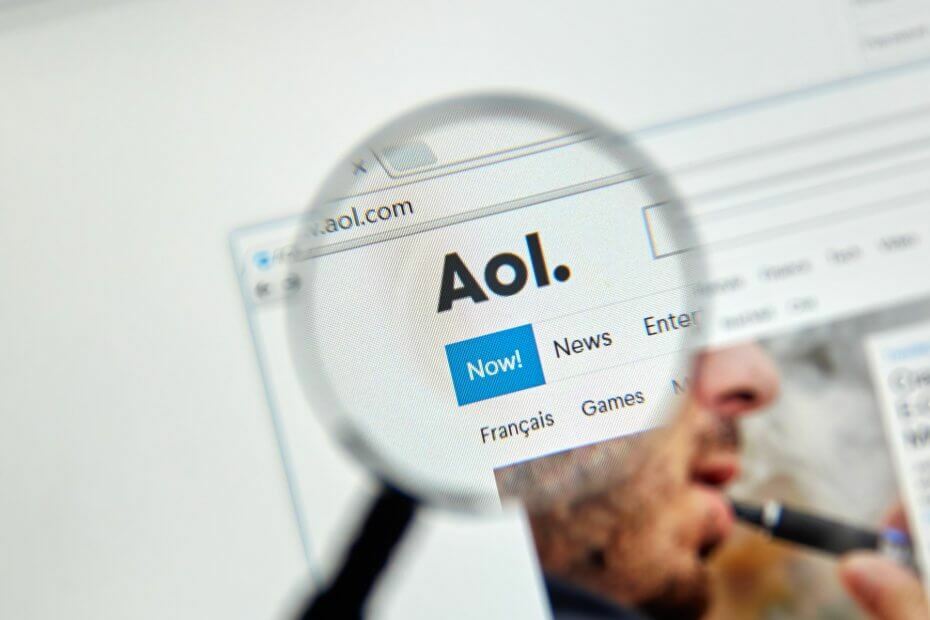
- अपने सभी ईमेल एक ही इनबॉक्स में प्रबंधित करें
- लोकप्रिय ऐप्स (फेसबुक, टोडिस्ट, लिंक्डइन, ड्रॉपबॉक्स, आदि) को एकीकृत करना आसान है।
- अपने सभी संपर्कों को एक ही परिवेश से एक्सेस करें
- त्रुटियों और खोए हुए ईमेल डेटा से छुटकारा पाएं
ईमेल ने आसान और सुंदर बना दिया
लोकप्रिय ईमेल सेवा प्रदाता एओएल सबसे अच्छे और सबसे में से एक माना जाता है सुरक्षित ईमेल सेवाएं, अपने उपयोगकर्ताओं को उच्च अंत सुरक्षा प्रदान करता है।
खैर, यही कारण है कि कई लोग AOL ईमेल सेवाओं का उपयोग करते हैं। समय के साथ, AOL को कई सुविधाएँ मिली हैं।
हालांकि, अपने सर्वर के माध्यम से भारी आउटगोइंग और इनकमिंग ईमेल के लिए धन्यवाद, एओएल अक्सर अपने उपयोगकर्ताओं को समस्याओं से परेशान करता है, जिनमें से एक एओएल सेवा त्रुटि है।
AOL उपयोगकर्ताओं ने रिपोर्ट किया है कि AOL सुविधाओं में से किसी एक का उपयोग करने का प्रयास करते समय उन्हें इस सेवा त्रुटि का सामना करना पड़ता है।
शुक्र है, इस गाइड में, हम आपको बताएंगे कि आप एओएल सेवा त्रुटि को कैसे ठीक कर सकते हैं। आइए इसकी जांच करते हैं।
AOL सेवा त्रुटि का कारण क्या है?
यह AOL सेवा त्रुटि कई कारणों से पॉप अप हो सकती है। उदाहरण के लिए, खराब इंटरनेट कनेक्शन के कारण इसे ट्रिगर किया जा सकता है।
चूंकि एओएल के कार्य करने के लिए इंटरनेट कनेक्शन सबसे महत्वपूर्ण चीज है, ऐसे मुद्दों से बचने के लिए आपके पास एक तेज और स्थिर इंटरनेट कनेक्शन होना चाहिए।
इसे गलत क्रेडेंशियल, यानी ईमेल आईडी या पासवर्ड दर्ज करके भी ट्रिगर किया जा सकता है। सर्वर की समस्या भी मुख्य कारणों में से एक रही है जिसके कारण उपयोगकर्ताओं ने इस समस्या का अनुभव किया है।
अन्य कारण जो AOL सेवा त्रुटि का कारण हो सकते हैं, वह है असंगत ब्राउज़र का उपयोग करना, आदि।
विशेषज्ञ युक्ति: कुछ पीसी मुद्दों से निपटना मुश्किल है, खासकर जब दूषित रिपॉजिटरी या लापता विंडोज फाइलों की बात आती है। यदि आपको किसी त्रुटि को ठीक करने में समस्या हो रही है, तो आपका सिस्टम आंशिक रूप से टूट सकता है। हम रेस्टोरो को स्थापित करने की सलाह देते हैं, एक उपकरण जो आपकी मशीन को स्कैन करेगा और पहचान करेगा कि गलती क्या है।
यहां क्लिक करें डाउनलोड करने और मरम्मत शुरू करने के लिए।
तुरता सलाह:
यदि आपको लगता है कि AOL सेवा को सुधारने के लिए बहुत अधिक संघर्ष करना पड़ रहा है, तो आप आत्मविश्वास से एक अन्य प्रभावी ईमेल सॉफ़्टवेयर चुन सकते हैं।
उदाहरण के लिए, मेलबर्ड एक उपयोगकर्ता के अनुकूल ईमेल प्लेटफॉर्म है जो कई ईमेल खातों का प्रबंधन करेगा और एकीकृत ऐप्स के साथ आपके काम को आसान बनाएगा।
⇒ मेलबर्ड प्राप्त करें
मैं AOL सेवा त्रुटि को कैसे ठीक कर सकता हूँ?
1. एओएल सर्वर जांचें
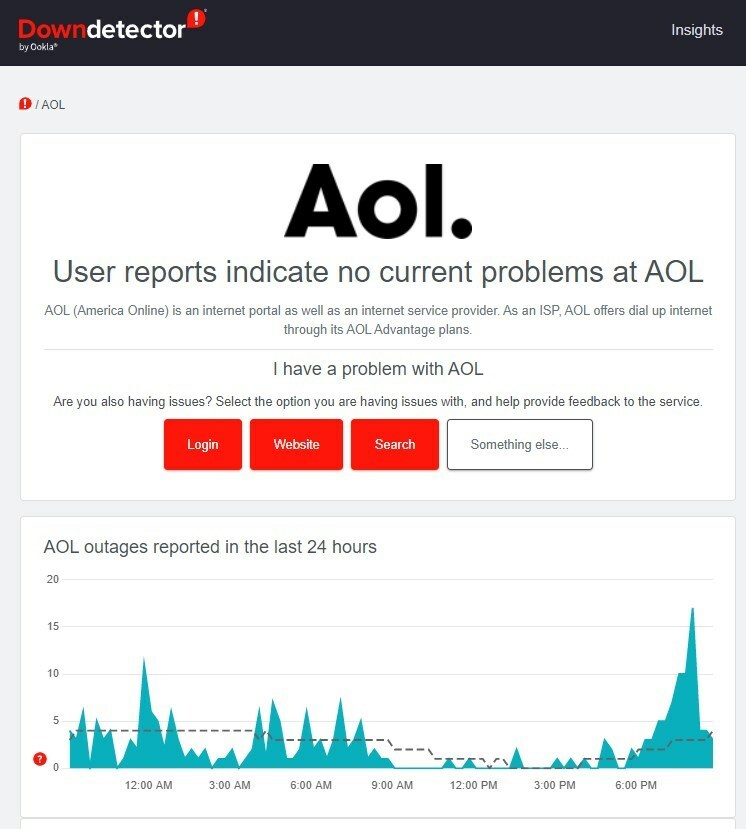
जैसी वेबसाइटों का उपयोग करना इज़ इट डाउनराइट नाउ या डाउनडेटेक्टर, आप आसानी से आधिकारिक AOL सर्वर की स्थिति देख सकते हैं।
यदि आधिकारिक सर्वर डाउन हैं, तो सर्वर के ठीक होने की प्रतीक्षा करने के अलावा आप और कुछ नहीं कर सकते। हालाँकि, उस समय तक, आप अन्य सेवाओं का उपयोग कर सकते हैं।
2. अपना ब्राउज़र अपडेट करें
- खुला हुआ ब्राउज़र।
- पर क्लिक करें 3-बिंदु वाला चिह्न.
- चुनना समायोजन.

- दाएँ फलक से, चुनें क्रोम के बारे में.
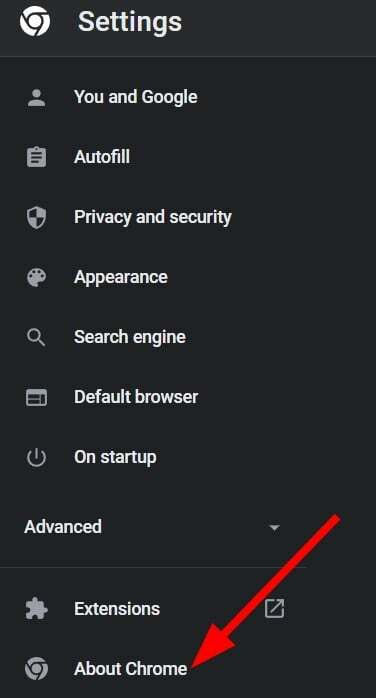
- क्रोम स्वचालित रूप से एक नए अपडेट की खोज करेगा और, यदि एक मिलता है, तो आपको अपडेट को स्थापित करने के लिए अपने ब्राउज़र को पुनरारंभ करने के लिए संकेत देगा।
- जीमेल खाते को ईमेल नहीं मिल रहे हैं? इसे ठीक करने का तरीका यहां बताया गया है
- पीसी और मैक के लिए कैलेंडर के साथ 7 विस्मयकारी ईमेल क्लाइंट
- 2022 में 5 बेस्ट जीमेल बैकअप सॉफ्टवेयर टूल्स [फ्री एंड पेड]
- माइक्रोसॉफ्ट ऑफिस 365 के लिए 7 सर्वश्रेष्ठ ईमेल क्लाइंट
- इस ईमेल को ठीक करने के लिए 3 आसान टिप्स एक सुरक्षित डोमेन का हिस्सा है
3. मेल प्राप्त करते समय समस्याएं ठीक करें
यहां कुछ समस्या निवारण युक्तियाँ दी गई हैं जो AOL पर ईमेल प्राप्त करते समय समस्याओं को ठीक करने में आपकी सहायता कर सकती हैं और अंततः AOL सेवा त्रुटि को समाप्त कर सकती हैं।
- हो सकता है कि आपने किसी विशिष्ट प्रेषक के लिए एक फ़िल्टर बनाया हो, जिससे आपको उस प्रेषक से ईमेल प्राप्त हों। फ़िल्टर को अक्षम करने का प्रयास करें।
- अपनी ब्लॉकलिस्ट की जाँच करें और उस प्रेषक को अनब्लॉक करें जिससे आप संदेश प्राप्त करना चाहते हैं।
- भारी ट्रैफिक के कारण आपको अनुभव हो सकता है ईमेल प्राप्त करने में देरी. मसला सुलझने के लिए थोड़ा इंतजार करें।
4. ब्राउज़र कैश साफ़ करें
- अपना वेब ब्राउज़र खोलें।
- पर क्लिक करें 3-बिंदु मेनू.
- चुनना समायोजन.

- पर क्लिक करें गोपनीयता और सुरक्षा बाएँ फलक से।

- चुनना समस्त ब्राउज़िंग डेटा साफ़ करें दाहिने तरफ़।

- के बगल में स्थित बॉक्स को चेक करें संचित चित्र और फ़ाइलें.

- मारो स्पष्ट डेटा बटन।
AOL के अन्य मुद्दे और उनके समाधान क्या हैं?
हर दूसरी ईमेल सेवा की तरह, AOL में भी समय-समय पर आपके सामने आने वाली त्रुटियों और समस्याओं का उचित हिस्सा है।
नीचे कुछ सबसे सामान्य AOL मुद्दे और उनके समाधान के लिए उनकी मार्गदर्शिकाएँ दी गई हैं।
- एओएल मेलबॉक्स उपलब्ध नहीं त्रुटि सर्वर की समस्या के कारण हो सकता है। आप हमारी जांच कर सकते हैं समर्पित मार्गदर्शक ठीक करना।
- अगर आपको अपने साथ समस्या हो रही है AOL खाता प्रतिसाद नहीं दे रहा, हम एक गाइड है इसे जल्दी ठीक करने में आपकी मदद करने के लिए।
- AOL प्रमाणपत्र ट्रस्ट समस्याओं का सामना करना पड़ रहा है? समस्या को ठीक करने में आपकी सहायता के लिए हमारे पास एक समर्पित मार्गदर्शिका है।
- यदि AOL मेल आपके Windows 10/11 मेल ऐप के साथ समन्वयित नहीं हो रहा है, तो आप चरणों का पालन कर सकते हैं इस गाइड में मुद्दे को ठीक करने के लिए।
- आप इसे ठीक कर सकते हैं एओएल मेल छवियों को प्रदर्शित नहीं कर रहा है हमारे में बताए गए सुझावों का पालन करने में समस्या समर्पित मार्गदर्शक.
नीचे दी गई टिप्पणियों में हमें बताएं कि किस समाधान ने आपको AOL सेवा त्रुटि को हल करने में मदद की। इसके अलावा, किसी अन्य विधि को साझा करने के लिए स्वतंत्र महसूस करें जिसने आपको समस्या को ठीक करने की अनुमति दी।
 अभी भी समस्याएं आ रही हैं?उन्हें इस टूल से ठीक करें:
अभी भी समस्याएं आ रही हैं?उन्हें इस टूल से ठीक करें:
- इस पीसी मरम्मत उपकरण को डाउनलोड करें TrustPilot.com पर बढ़िया रेटिंग दी गई है (इस पृष्ठ पर डाउनलोड शुरू होता है)।
- क्लिक स्कैन शुरू करें Windows समस्याएँ ढूँढ़ने के लिए जो PC समस्याएँ उत्पन्न कर सकती हैं।
- क्लिक सब ठीक करे पेटेंट प्रौद्योगिकियों के साथ मुद्दों को ठीक करने के लिए (हमारे पाठकों के लिए विशेष छूट)।
रेस्टोरो द्वारा डाउनलोड किया गया है 0 इस महीने पाठकों।

![AOL सेवा त्रुटि को कैसे ठीक करें [4 आसान समाधान]](/f/2e2deade1f85817a70d5699ee30e3ad7.jpg?width=300&height=460)